PS4怎么设置DNS
准备工作
-
确认网络连接:确保PS4已经连接到电视,并且处于开机状态。
-
准备网络信息:记录下你的ISP(互联网服务提供商)提供的DNS服务器地址和IP地址,如果你使用的是有线连接,还需要准备子网掩码和网关地址。
进入PS4设置界面
-
打开PS4并进入主界面:使用PS4手柄,在主界面上选择“设置”图标并进入。
-
导航到网络设置:在设置菜单中,向下滚动并选择“网络”选项。
配置网络连接
有线连接配置
-
选择连接类型:在网络设置菜单上,选择“使用有线连接”。
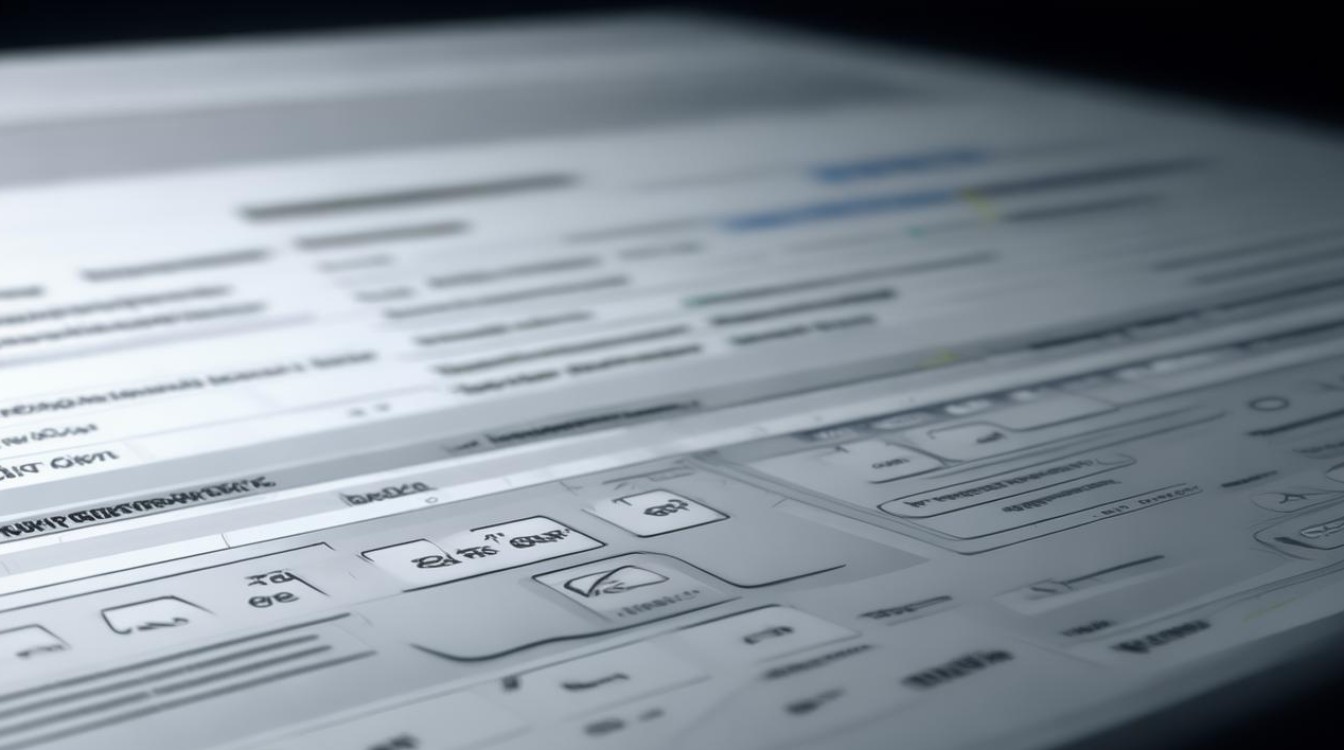
-
输入网络信息:按照提示输入ISP提供的DNS服务器地址、IP地址、子网掩码和网关地址。
-
保存设置:输入完毕后,保存设置并退出。
无线连接配置
-
选择连接类型:在网络设置菜单上,选择“使用无线连接”。
-
选择无线网络:从可用的无线网络列表中选择你要连接的网络。
-
输入密码:如果无线网络设置了密码,输入正确的密码进行连接。
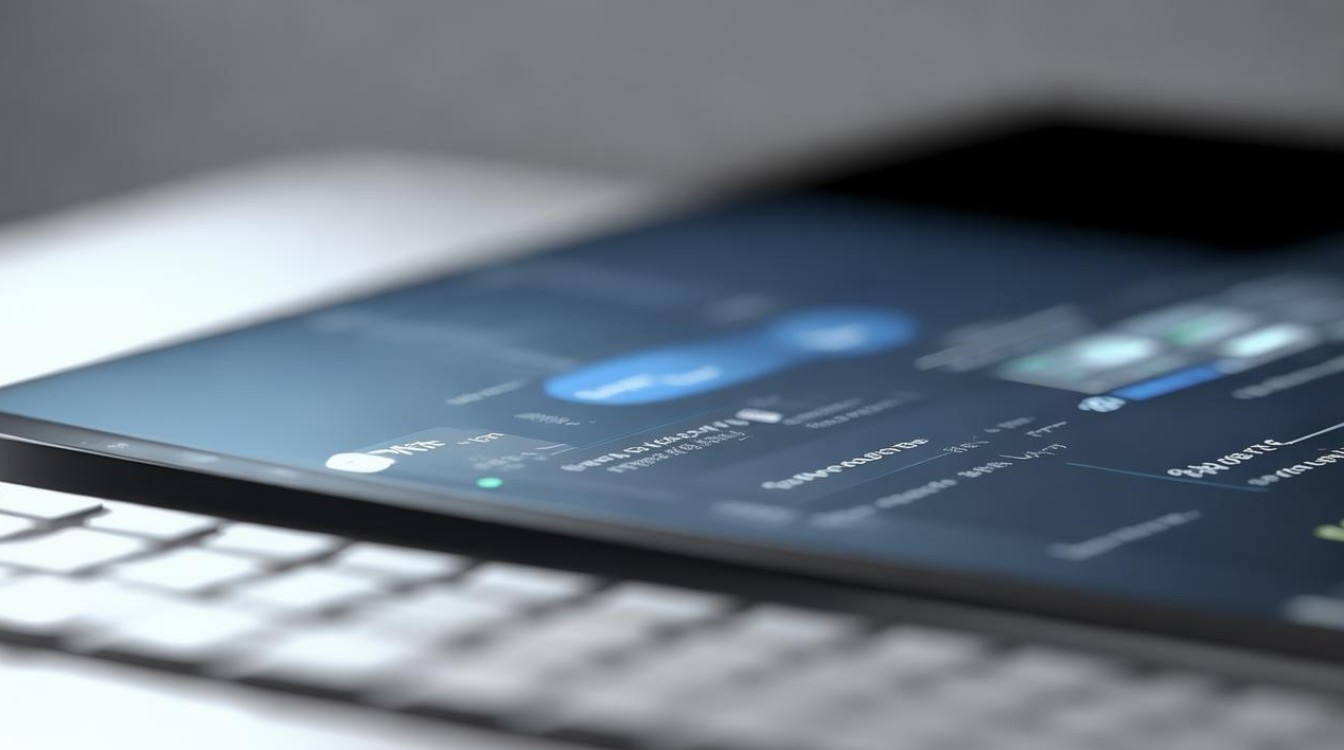
-
高级设置:在某些情况下,你可能需要进入“自定义”选项来进行更详细的设置,如手动输入DNS服务器地址等。
优化DNS设置
-
选择DNS服务器:在Internet设置菜单上,选择“自定义”选项来进行自定义设置。
-
输入DNS服务器地址:根据需要输入优选和备选的DNS服务器地址,你可以使用Google的公共DNS服务器(8.8.8.8和8.8.4.4)或Cloudflare的DNS服务器(1.1.1.1和1.0.0.1)。
-
保存设置:输入完毕后,保存设置并退出。
常见问题与解答
Q:为什么我需要更改PS4的DNS设置?
A:更改DNS设置可以加快网络响应速度,提升游戏体验,不同的DNS服务器可能在不同的地区表现更好,因此选择一个合适的DNS服务器可以帮助你获得更好的网络性能。
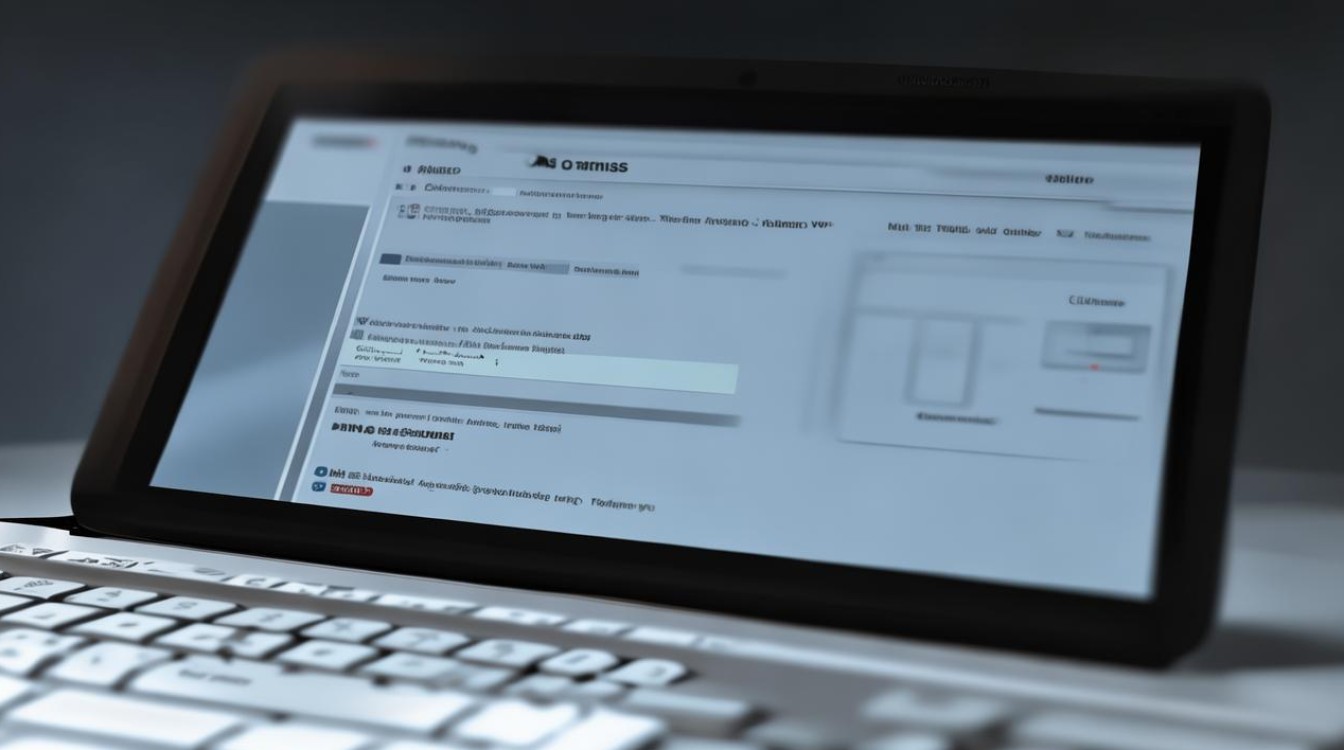
Q:我应该如何选择合适的DNS服务器?
A:你可以选择一些知名的公共DNS服务器,如Google的公共DNS(8.8.8.8和8.8.4.4)或Cloudflare的DNS(1.1.1.1和1.0.0.1),这些DNS服务器通常在全球范围内都有良好的表现,你还可以根据你所在的地区选择一个当地的DNS服务器,以获得更好的本地化服务。
通过以上步骤,你应该能够顺利地在PS4上设置DNS,从而提升你的游戏体验。